- 系统
- 教程
- 软件
- 安卓
时间:2021-09-02 来源:u小马 访问:次
BarTender如何制作化学用品外包装箱标签?BarTender是一款标签设计打印软件,用户可以通过软件进行标签的打印和设计,软件兼容数千个标签标准,可以满足用户的一切设计需求,软件同时也支持多个语言,界面简洁,操作简单,对于设计标签的工作者来说是一款再好不过的工具了。在化学物品的运输中,安全问题显得格外重要,所以,要在外包装上清楚标明是何种化学物品,还有其他须知问题等,这时,就需要相对应的标签来注明这些信息,下面Win10u小马官网小编就给大家详解一下BarTender制作化学用品外包装箱标签的方法,希望大家会喜欢。
化学物品外包装箱标签介绍
本文以乙酸为例,其中包括了乙酸的浓度,净重,安全措施,生产厂家,联系电话,邮编,中文编号,生产地址为例,制作标签
新建BarTender制作标签的模板
打开BarTender 2019(Win系统)条形码制作软件,新建“空白模板”点击“下一步”,设置所需要的参数,直到“页面打印的项目形状”页面,选择方框,点击“下一步”,如图1。
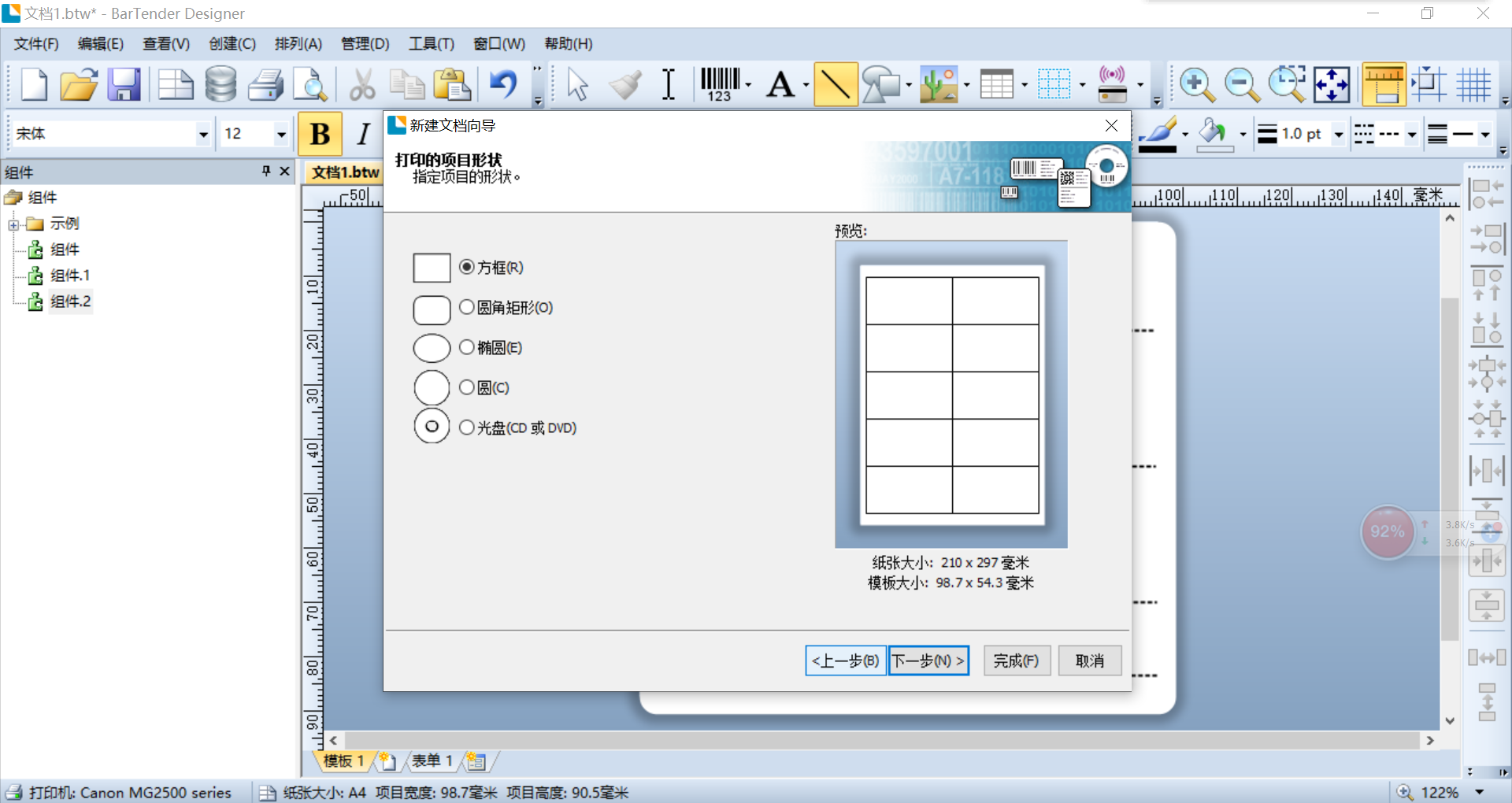
图 1:形状
在行数和列数设置界面,将“行数”设置为“3”,“列数”设置为“2”,如图2。
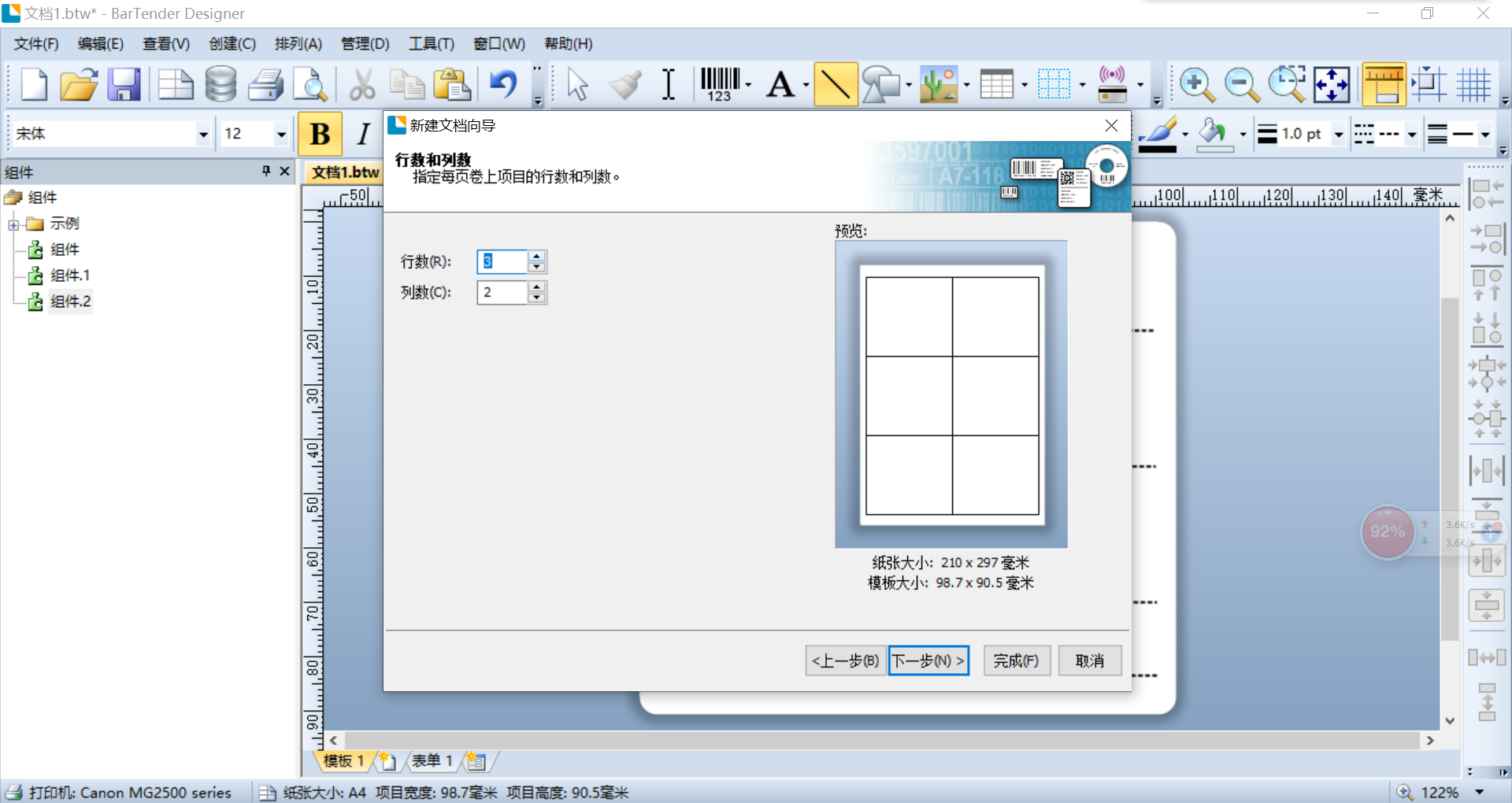
图 2:设置行列数
如图设置后点击“完成”,可以看到新建的模板,如图3。
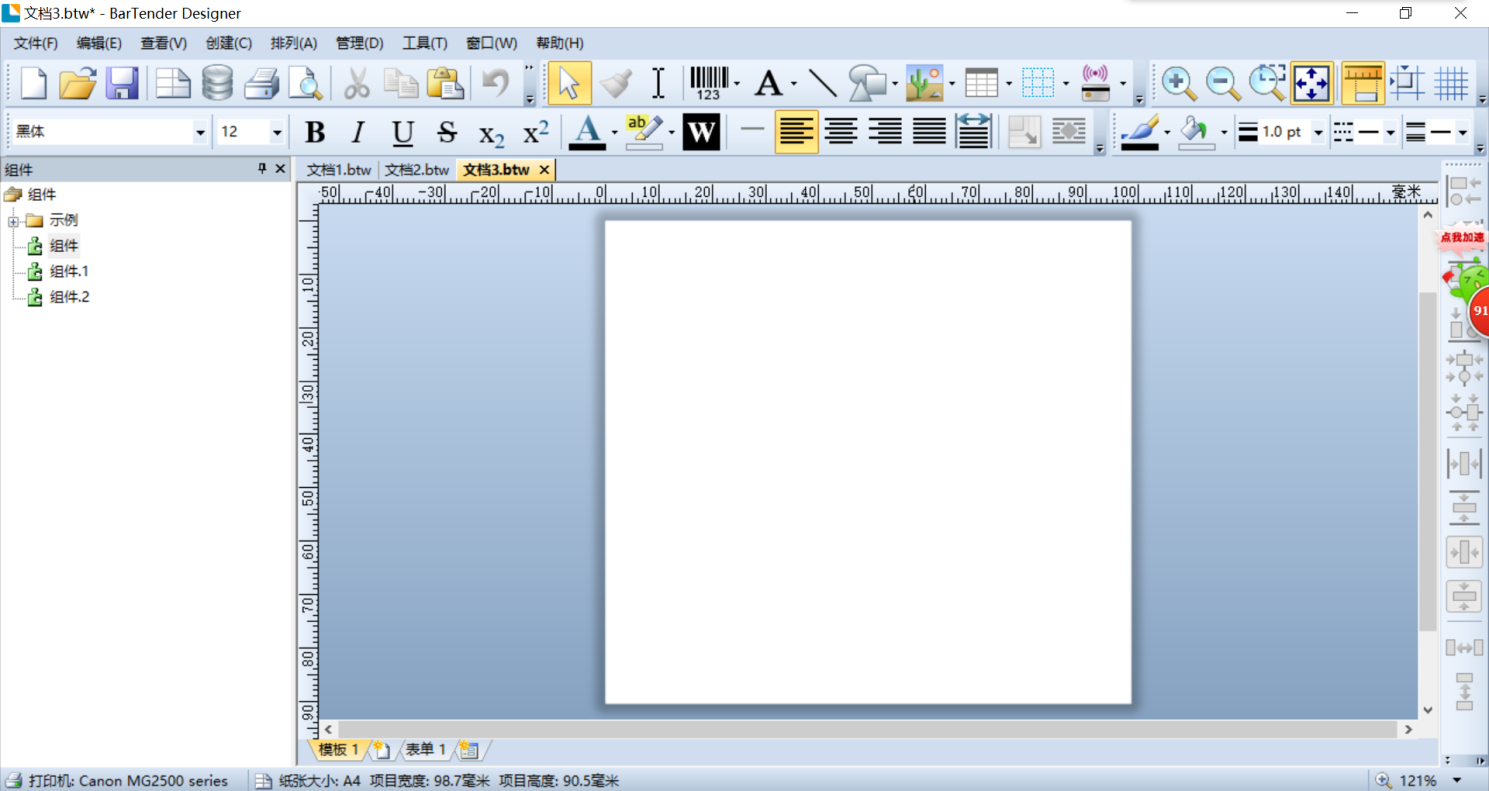
图 3:新建模板
为模板添加边框及标签信息
首先,需要一个边框来将所有内容包含在内。
点击BarTender条形码制作软件菜单中的“创建”按钮,在下拉菜单中,点击“形状”,此时可以看到形状的下拉菜单,选择矩形,在模板内画出边框,如图4。
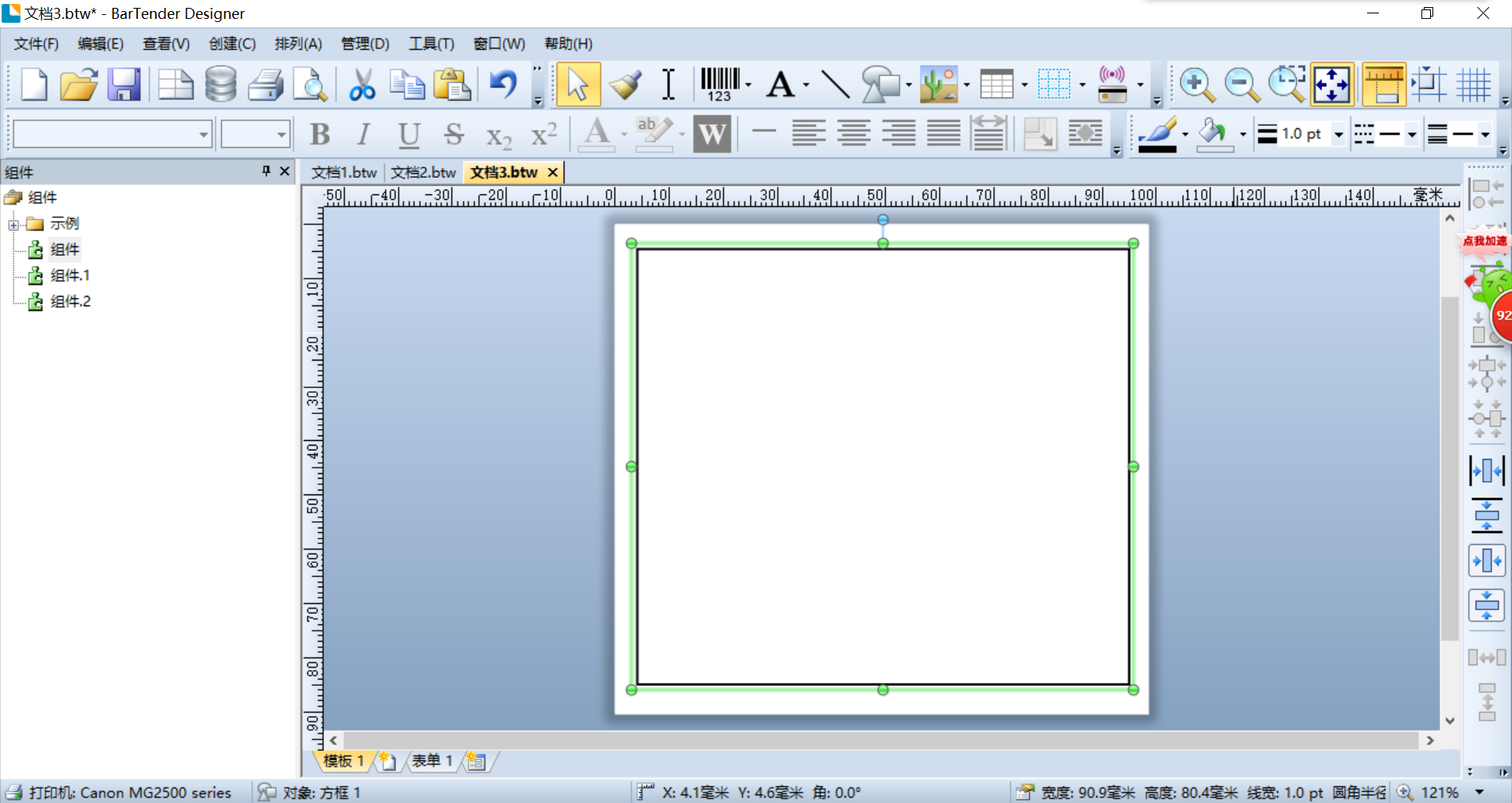
图 4:放置边框
此时需要改变边框的样式,即改变线条的样式,修改线条样式,如图5。
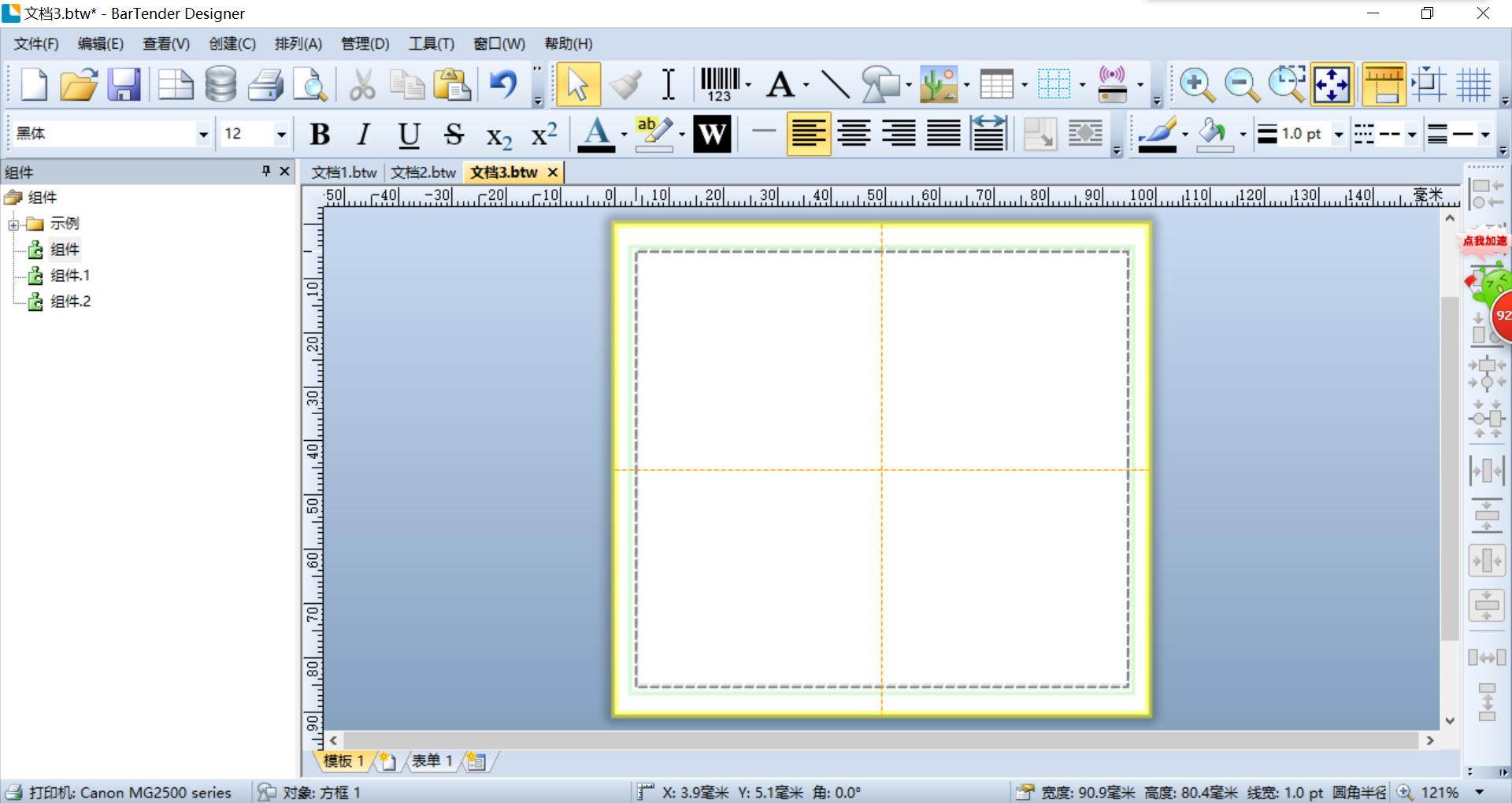
图 5:改变样式
样式改变完后再确认一下位置,注意对齐,如图6。
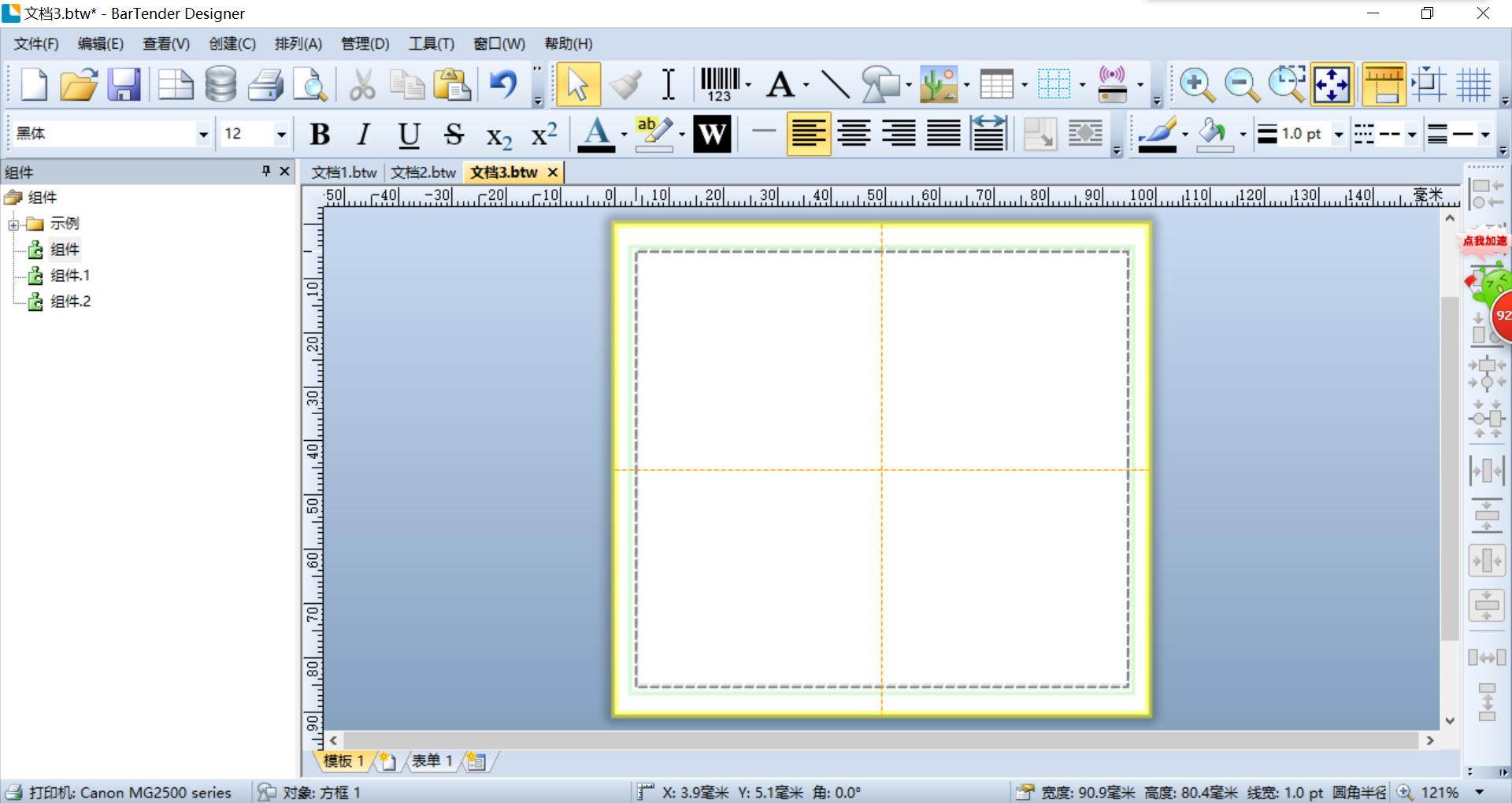
图 6:校正位置
此时使用线条功能,点击BarTender条形码制作软件菜单中的“创建”,在下拉菜单中,点击“线条”,此时可以看到线条的按钮,在需要处画上线条,如图7。
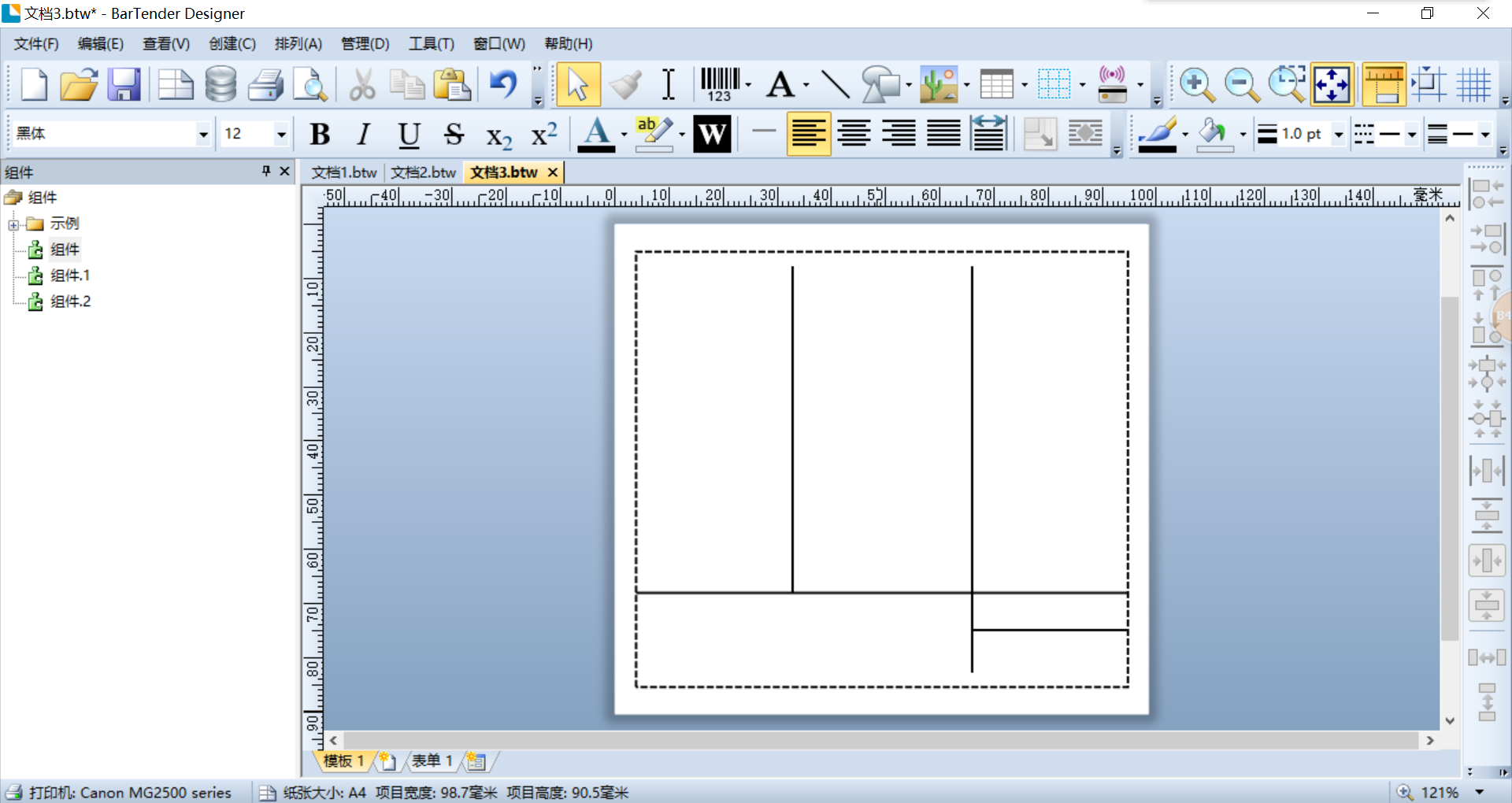
图 7:放置线条
此时添加文字,放置多个文本框,如图8。
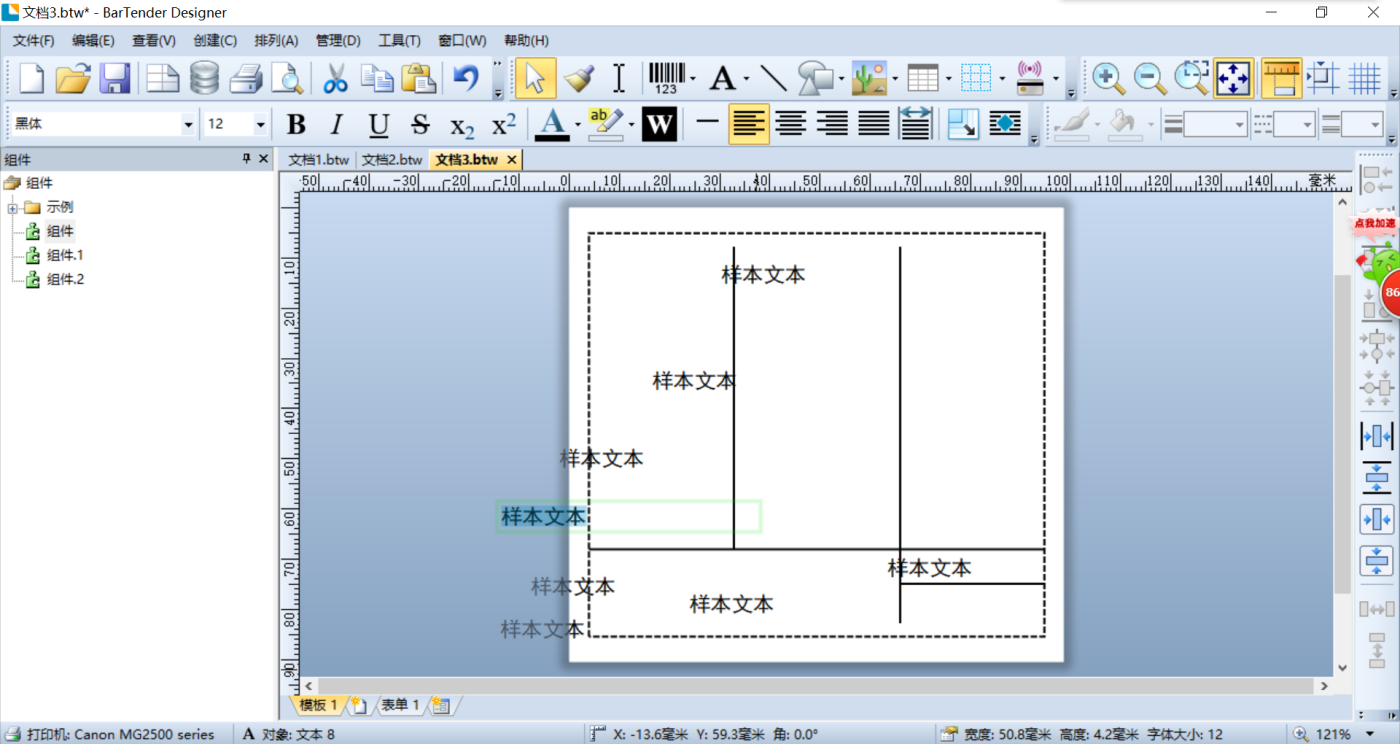
图 8:放置文本框
将文本框进行位置更改,放置至合适的位置,如图9。
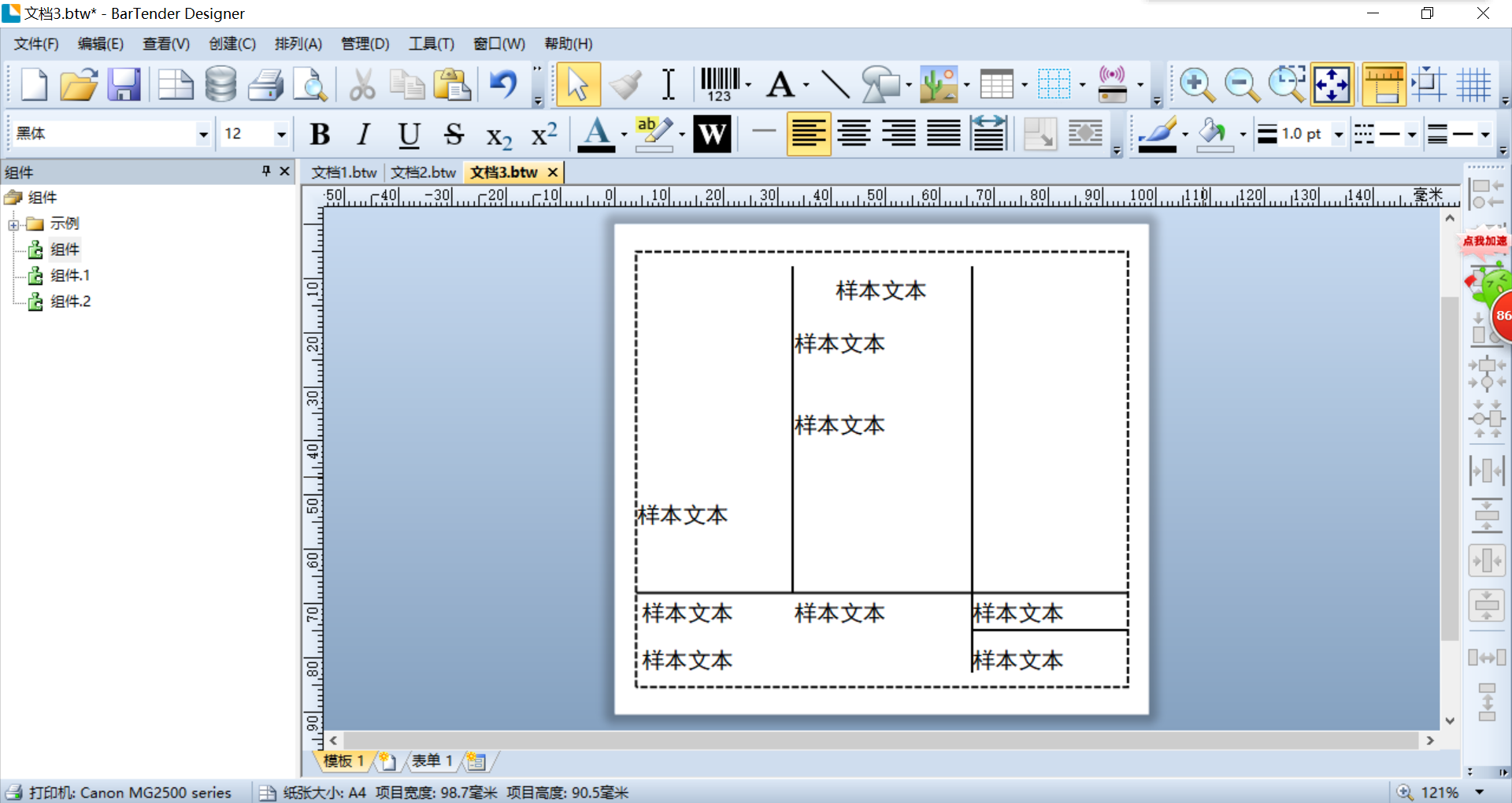
图 9:更改文本框位置
此时编辑标题,同时需要醒目的提醒,将警告字样设计为黑底白字。
首先将警告处文本框的字体,大小设置好,此时选中汉字,点击上方菜单中“w”字样的按钮,或使用快捷键“CTRL+W”,如图10。

图 10:设置黑底白字
改变完后,可以看到警告字样已经变生黑底白字,样式如图11。

图 11:转变完成
此时,编辑其他信息,以及字体的具体样式,如图12。
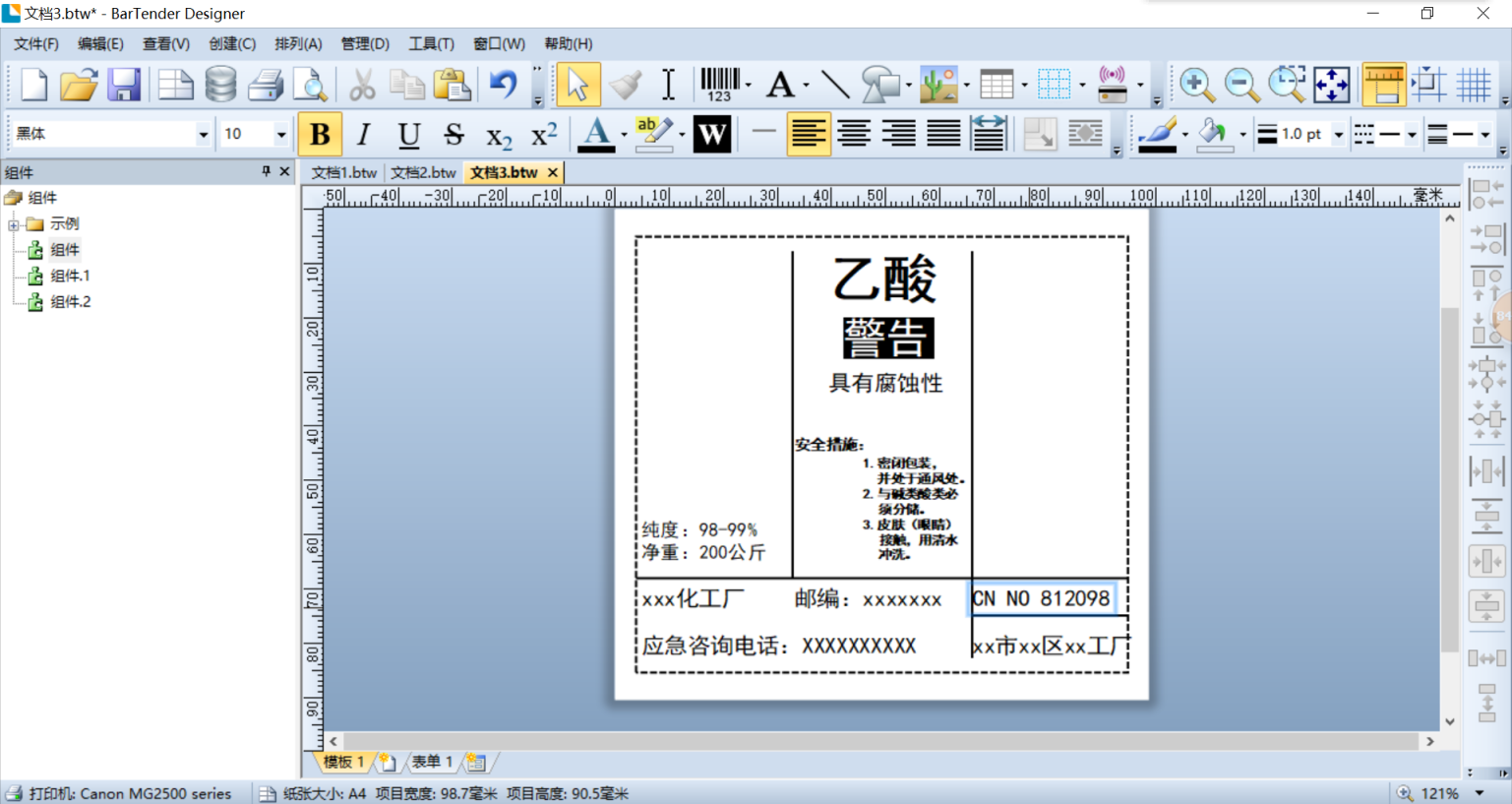
图 12:编辑信息
信息编辑完后,需要在标签上放置危险标识,提醒接触。点击BarTender条形码制作软件菜单中的“创建”按钮,在下拉菜单中,点击“图片”,在“图片”的下拉菜单中,点击“从文件扫入”,选择图片,将其添加进去,并放置在适当位置,如图13。
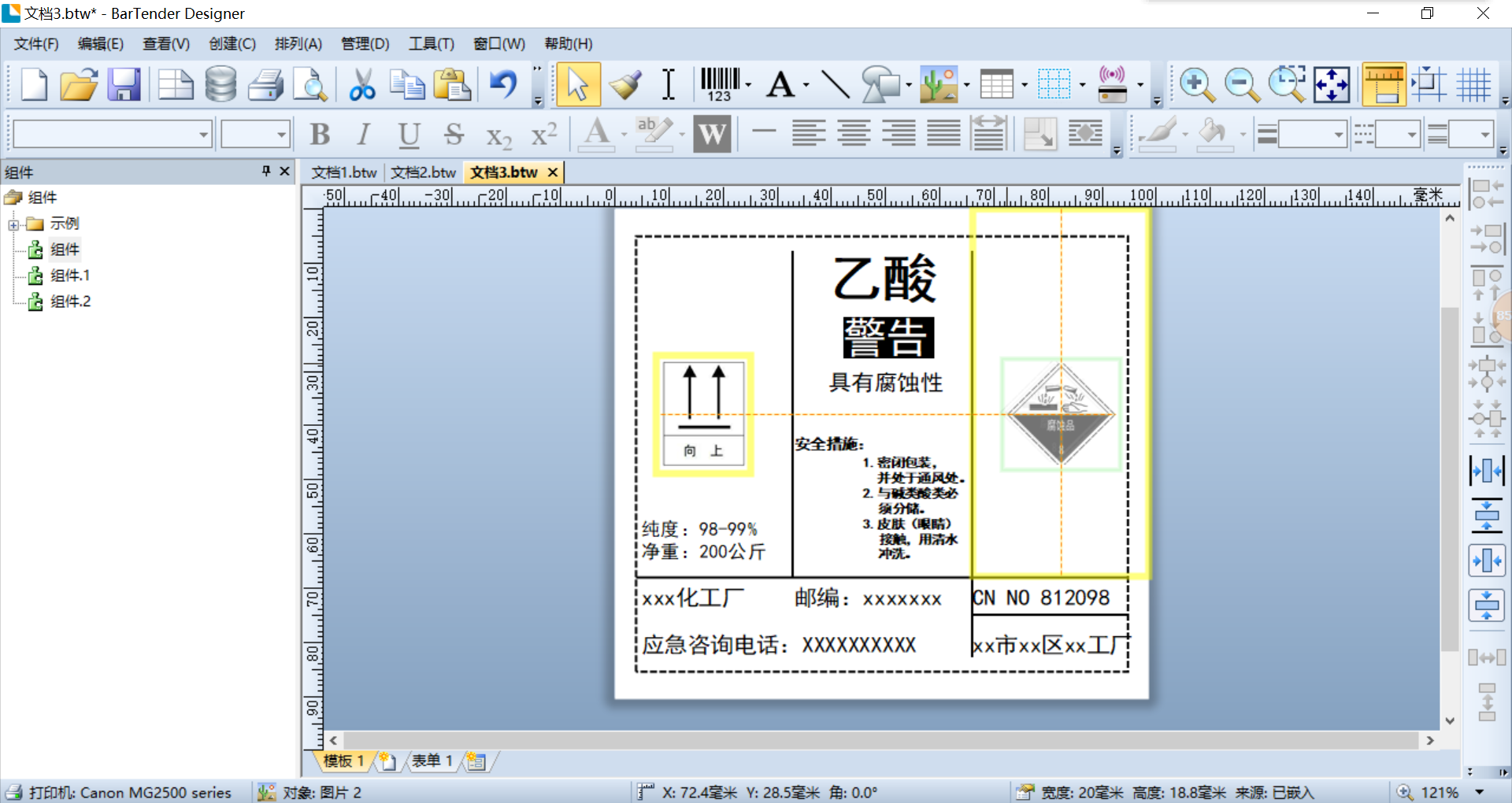
图 13:放置图
此时使用BarTender条形码制作软件制作的化学用品外包装标签就制作完成了,如图14。
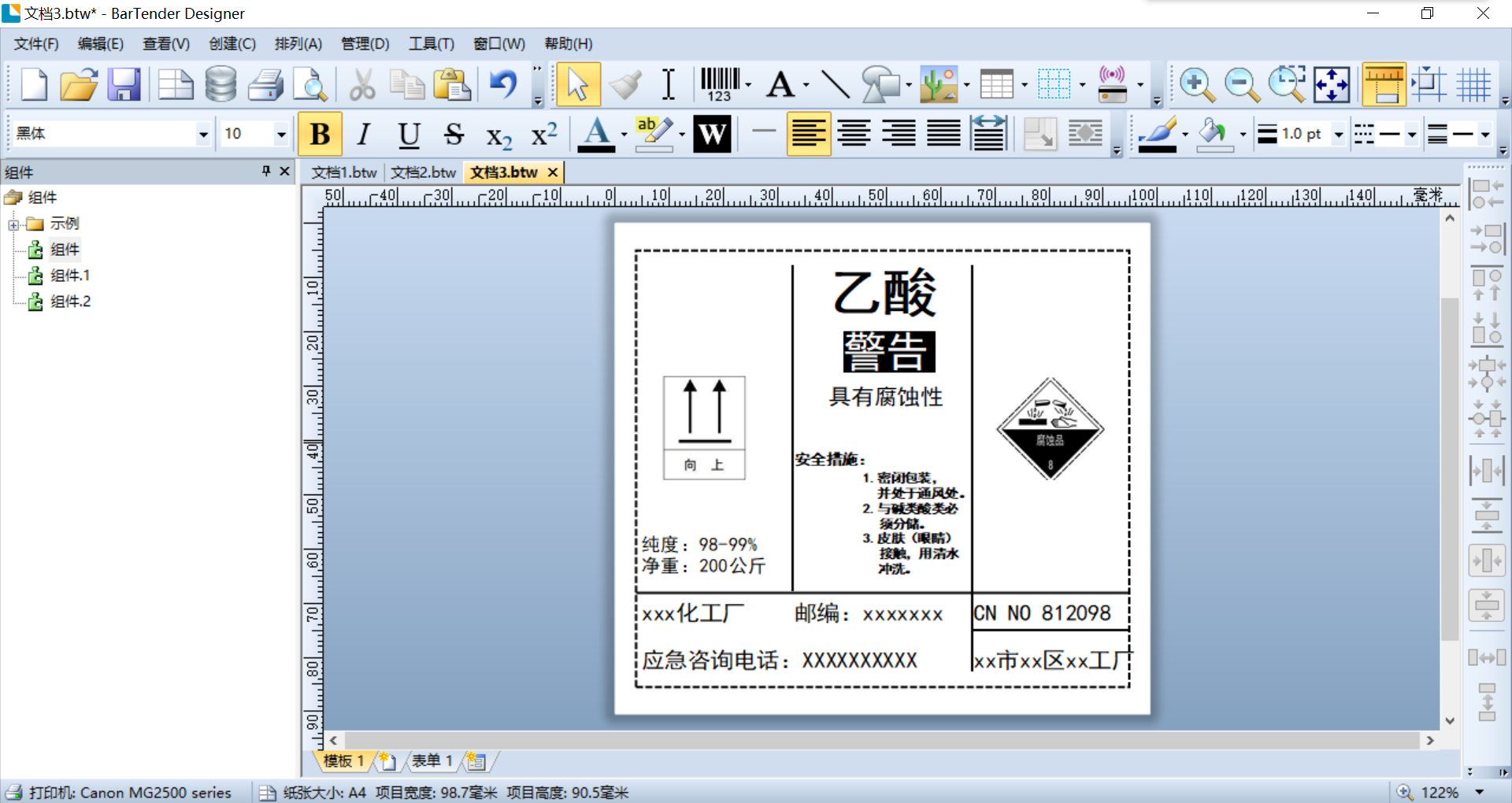
以上就是关于BarTender制作化学用品外包装箱标签的具体操作方法了,有需要的小伙伴可以参照上面的方法来操作。了解更多教程请继续关注u小马官网哦……





